关于如何在 WordPress 中审核评论的初学者指南
WordPress附带了一个内置的评论系统,允许围绕您的内容进行社区互动。在本初学者指南中,我们将向您展示如何在WordPress中审核评论,处理评论垃圾邮件以及与评论相关的所有内容。
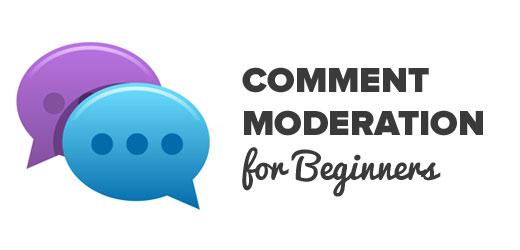
什么是评论?
最近在教授WordPress课程时,我们发现有几个用户一直在使用WordPress超过6个月仍然不知道评论的目的是什么,它们来自哪里,以及它们应该如何处理。
评论允许您的网站访问者与您和其他读者进行交流。他们可以在您撰写的特定文章中添加他们的输入,提出问题并提供反馈。
在大多数WordPress网站上,任何拥有有效姓名和电子邮件的人都可以在不验证其身份的情况下发表评论。默认情况下,评论会打开,因此根据您使用的主题,您网站的每个帖子和页面底部都会显示一条评论表单。
一旦有人提交评论,评论将会保留审核或批准您批准或删除。这允许您控制网站上显示的内容。
在WordPress中审核评论
您可以通过单击WordPress中的评论菜单查看WordPress网站上的所有评论。
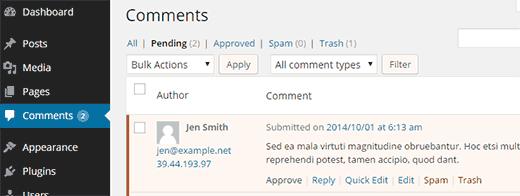
在评论页面上,您将看到四个不同的标签(所有评论,待定,已批准,垃圾邮件和垃圾)。需要您批准的评论将显示在待定标签下。
要批准评论,请将鼠标移到评论中,您会在评论下方看到操作链接。单击批准在您的网站上公开发表评论。您还可以通过单击回复链接来回复评论。回复评论也会自动批准评论。
如果您看到一个看起来或感觉垃圾内容的评论,那么您可以将其标记为垃圾邮件。您可能想知道垃圾评论是什么样的?
嗯,您可以使用几个不同的指标来判断评论是否为垃圾邮件:
- 带有一堆链接,关键字和奇怪字符的评论是最明显的垃圾评论类型,除了真正的评论之外,你不应该很难分辨它。
- 使用假名称评论 – 如果你看到评论正在发表评论由一个名为“最佳抵押贷款利率”或“廉价打印机墨水”的人留下,然后你可以清楚地告诉它是一个营销人员试图垃圾邮件你的网站反向链接。
- 通用评论– 垃圾邮件发送者通常依赖通用评论绕过垃圾邮件过滤器。这些通用评论是“谢谢”,“非常好的文章”,或插入帖子的标题并作出一般性声明(例如:我同意初学者指南评论审核是必不可少的)。
WordPress预售与Akismet一起安装,但你需要激活插件并注册这个反垃圾邮件服务,以帮助你减少垃圾邮件。
一旦你将评论标记为垃圾邮件,Akismet将学会捕获类似的评论。未来。所有标记为垃圾邮件的评论都会显示在垃圾邮件标签下您不需要经常访问此选项卡。但是,如果用户抱怨他们的评论没有出现在您的网站上,那么这是您应该首先看到的地方。如果您发现Akismet错误地将评论视为垃圾邮件,则只需点击 Not Spam 链接即可将其从垃圾邮件转移到待处理状态。

如果由于某种原因,您不小心在待处理中出现了数百个垃圾评论,那么只需点击垃圾邮件选项卡并点击检查垃圾邮件按钮即可。这将触发对您网站上现有评论的垃圾邮件检查,Akismet会将垃圾评论从Pending转移到垃圾邮件。
您还可以单击“空垃圾邮件”按钮一次删除所有垃圾评论。即使您不这样做,垃圾评论也会在15天后被WordPress自动删除。请记住,一次删除数千条垃圾评论可能会使您的网站速度变慢。如果您要删除数以千计的垃圾评论,那么最好尝试我们的指南中描述的方法,了解如何在WordPress中快速批量删除垃圾评论。
如果要删除评论而不将其标记为垃圾邮件,则只需单击垃圾评论下面的链接。您删除的评论将被发送到垃圾箱,并将在接下来的30天内存在。在此之后WordPress将自动永久删除它们。如果您不小心删除了评论,只需访问垃圾箱标签,然后点击评论下面的还原链接。
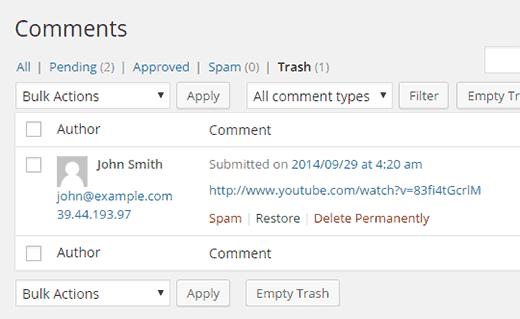
评论审核区域显示所有帖子和页面的评论。但是,您可以通过访问您网站上的帖子或管理区域来单独查看特定帖子上留下的评论。
在WordPress管理区域中查看单个帖子的评论
您可以通过在帖子编辑器中打开它来查看帖子的所有已批准和待定评论。只需转到帖子»所有帖子并点击您要打开的帖子下方的编辑链接。在帖子编辑器屏幕上向下滚动到底部,您将看到为帖子做的所有评论。
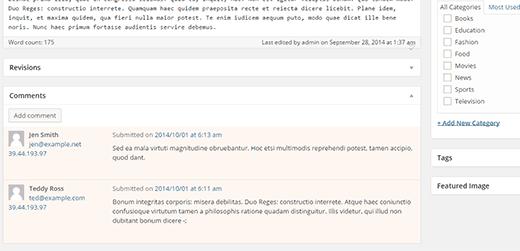
您可以直接在此处编辑,删除,回复和审核评论。如果您没有在帖子编辑器下看到评论,请点击屏幕右上角的屏幕选项按钮。这将带来一个飞行菜单,您需要选中评论旁边的框。在此之后只需向下滚动,您将在帖子编辑器下看到该帖子的评论。
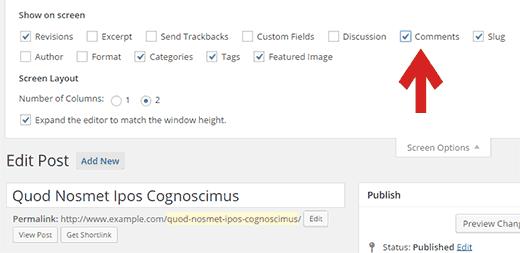
为WordPress中的特定帖子打开/关闭评论
有时候您不希望在某些帖子上启用评论。WordPress允许您关闭单个帖子或页面的注释。只需编辑帖子,然后在帖子编辑器屏幕上向下滚动到“讨论”元数据框。在那里,您可以取消选中‘允许评论’选项旁边的框。
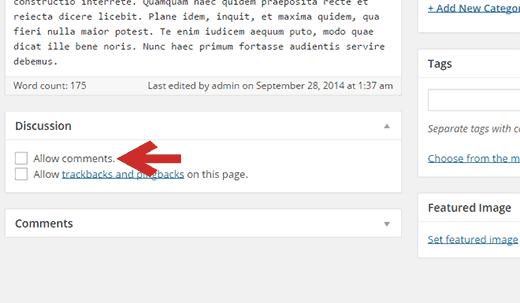
如果在后期编辑屏幕上找不到讨论元变量,则需要单击屏幕右上角的“屏幕选项”按钮。这将带来一个飞行菜单,您需要选中讨论旁边的框。向下滚动后,您将在帖子编辑器下看到讨论元变量。
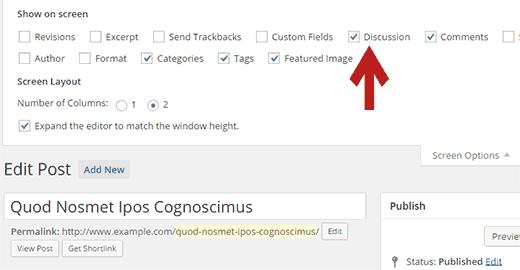
注释设置配置
WordPress允许您更改整个站点的注释配置。评论设置页面位于设置»讨论下。讨论设置页面上有不同的部分,我们将引导您完成页面上的每个选项。
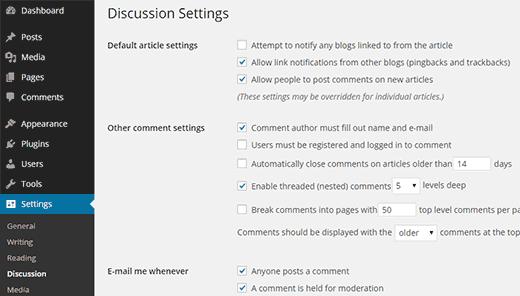
讨论设置屏幕的顶部控制默认文章设置。本部分的第一个选项允许您的博客在文章中链接到其他博客时通知其他博客。第二个选项允许在您的网站上接受来自其他博客的类似通知。这些被称为pingbacks和trackbacks,我们建议您取消选中这两个选项。第一个选项可能会降低整个网站的速度,第二个选项会为您带来大量垃圾评论。
文章设置屏幕上的第三个选项是‘允许人们在新文章’上发表评论。它可以为您在WordPress网站上编写的所有新文章提供评论。重要的是要注意,您可以为我们在本文前面向您展示的各篇文章打开和关闭评论。
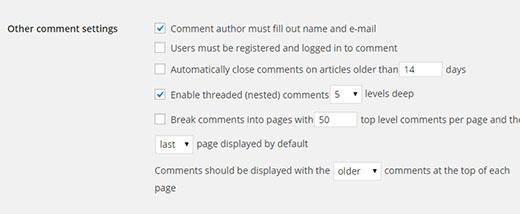
在其他评论设置部分,您会注意到第一个选项为‘评论作者必须填写姓名和电子邮件’。此选项使评论作者必须提供姓名和电子邮件地址及其评论。除非您想在您的网站上允许匿名评论,否则您需要选中此选项。
还有一个选项要求用户在发表评论之前注册到您的网站,但我们认为大多数网站都没有必要。
您还会看到关闭评论的选项旧文章。一些网站所有者使用它来防止垃圾邮件,但这完全是个人偏好。
WordPress允许用户回复评论。只有当您选中旁边的框时,这些回复才会显示为嵌套在原始注释下。启用线程(嵌套)注释’。您可以指定这些嵌套注释的深度。这些嵌套注释的外观由您的WordPress主题处理。太多级别可能会扭曲评论的可读性。对于大多数WordPress主题,5级的默认设置已足够。更多高级用户可以查看我们的指南,了解如何设置WordPress评论版面的样式。
如果你的一篇文章变得流行并开始收到太多评论,那么你会注意到评论部分会变得太长。用户必须滚动很多才能阅读文章的最新评论。要解决此问题,您可以选中将注释分成页面的选项。默认情况下,此选项允许50个顶级注释,您可以增加或减少此注释。选择此选项还将首先显示评论的最后一页。
默认情况下,WordPress会在底部显示最新评论。您可以将其反转以在顶部显示较旧的评论。
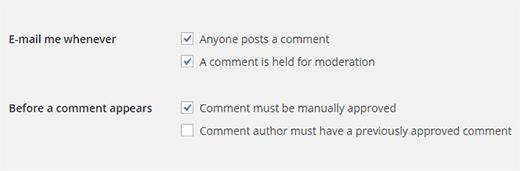
下一部分允许您在用户在您的网站上发表评论或每当评论进行审核时接收电子邮件。此选项仅在您网站的前几天令人兴奋。随着您收到更多评论,这些电子邮件变得烦人,所以我们建议关闭。
在下,在评论出现’部分之前,第一个选项是手动批准每条评论。确保选中此框,以便未经您的批准,您的网站上不会显示任何评论。
在此下方,您将看到选项‘评论作者必须具有先前批准的评论’。如果选中此选项,则会在未经明确批准的情况下显示具有先前批准的评论的作者的评论。取消选中此选项可确保手动批准所有评论。
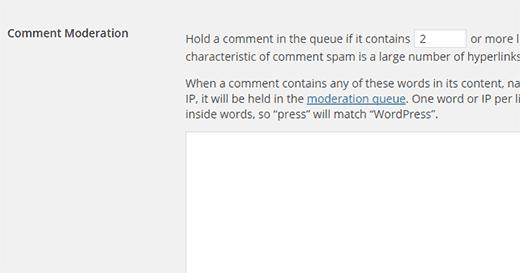
自动垃圾评论中一个非常常见的特征是它们包含很多链接。由于您已将注释设置为手动批准,因此无论有多少链接,您的所有注释都将转到审核队列。
您将看到一个较大的文本区域,您可以在其中输入要注意的单词,IP和电子邮件地址或URL。您在此处输入的任何评论都将被发送到审核队列。您无需在此处输入任何内容,因为您已将所有注释设置为手动批准,并且它们都会进入审核队列。
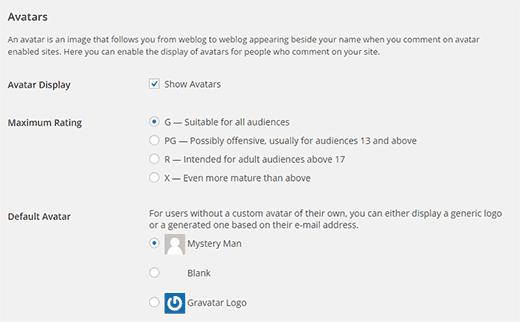
评论设置屏幕的最后一部分适用于头像。这些是您网站上评论作者姓名旁边的图像。WordPress使用Gravatar,这是一项免费服务,允许用户在他们访问的所有博客上拥有相同的头像(请参阅我们的Gravatar指南)。当评论作者没有与其电子邮件地址关联的Gravatar图像时,WordPress会使用Mystery Man作为默认图标。您可以通过从列表中选择默认头像甚至在WordPress中添加自己的自定义默认gravatar来更改此设置。
这就是全部,您已配置评论设置。不要忘记点击保存更改按钮来存储您的设置。
第三方评论
多年来,几个第三已经为WordPress引入了一些评论平台。每个平台都有自己的审核界面和技术。